Како можете надоградити на Виндовс 10 Цреаторс Упдате одмах
виндовс 10 Креатори се ажурирају / / March 18, 2020
Не морате да чекате да вам Мицрософт уступи ажурирање Виндовс 10 верзије 1703. Ево како рано надоградити.
Као и у претходним издањима, Мицрософт користи поступни приступ објављивању најновије ревизије свог водећег оперативног система, Виндовс 10 Цреаторс Упдате. Они са системима за које је загарантовано да се лако надограђују, ажурирање ће се ускоро увести. Примери укључују уређаје са УЕФИ БИОС-ом, ТПМ 1.2 и Виндовс Хелло Суппорт.
Ако не видите Цреаторс Упдате, не брините, с временом ће се појавити; непрестано провјеравајте Виндовс Упдате. Ако не можете да сачекате и желите да се придружите легији раних усвојитеља, нову верзију можете одмах да преузмете помоћу било Упграде Ассистант или ИСО медији. У овом чланку истражујемо обе могућности.
Ажурирање: Очигледно је да је Мицрософт повукао везе и за Виндовс 10 Цреаторс Упдате ИСО датотеке и за Упграде Ассистант. Корисници и даље могу да се пребаце на Виндовс Инсидер Фаст Цханнел у Старт> Подешавања> Ажурирање и безбедност> Виндовс Инсидер Програм. Сачекајте пар дана, ажурирајте на 15063 када се понуди, а затим се пребаците на Споро канал.
Ажурирање 2: Сада можете званично да преузмете ИСО податке Мицрософтова страница за преузимање софтвера. Помоћник за надоградњу остаје блокиран од надоградње до Ажурирања за креаторе.
Ажурирање 3: Виндовс Упграде Ассистант је сада активан.
Набавите рано ажурирање за Виндовс 10 Цреаторс
Пре него што почнемо, дозволите ми да објасним ваше две могућности: Ажурирање помоћника и ИСО медијум.
Упграде Ассистант - такође позната као Упграде Нов, ова мала апликација започиње моменталну надоградњу са ваше тренутне верзије Виндовс-а на Виндовс 10 Цреаторс Упдате. Недостају неке опције које се налазе у Алату за креирање медија, као што су: избор шта треба сачувати (апликације, датотеке, подешавања), партиционирање и могућност избора одређеног издања или стварања инсталационог медија. То је у основи опција без питања. Помоћник за надоградњу захтева да ваш рачунар остане повезан на Интернет током инсталације.
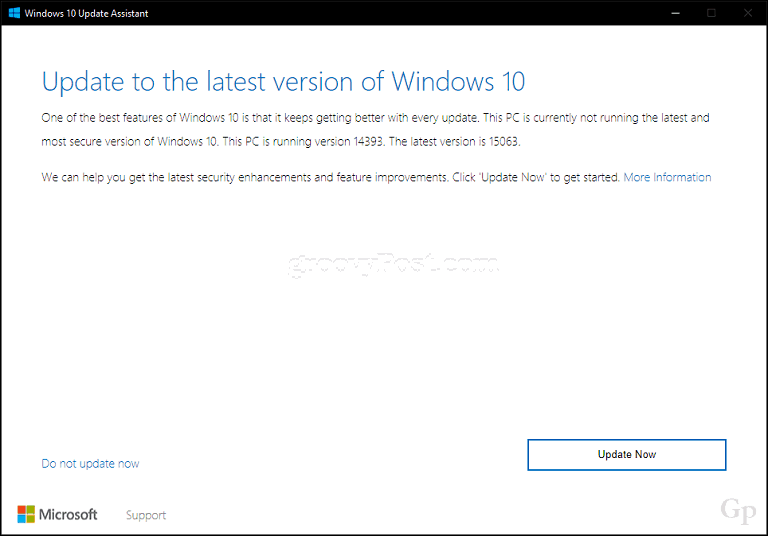
ИСО Медиа - ИСО датотека је виртуална реплика ЦД-а или ДВД-а. Пре него што будете могли да користите ИСО датотеку, потребно је да је иницијализирате или да је двапут кликнете на подржаној верзији оперативног система Виндовс (Виндовс 8.0 или новију верзију) да бисте је монтирали и затим покренули инсталацију. ИСО медијум се такође може снимити на празан ДВД или копирати на празан УСБ палац. ИСО датотека вам омогућава да извршите надоградњу ван мреже или да очистите инсталацију и одаберете различите архитектуре (32 или 64 бит).
Коју год опцију да одаберете, инсталират ће се најновија верзија Виндовса 10, верзија 1703. Лично вам препоручујем да посегнете за ИСО медијумом јер можете задржати копију за надоградњу више рачунара ван мреже. За кориснике на спорим или одмереним везама, то је најбољи начин за надоградњу.
Покретање надоградње помоћу ИСО датотеке
Ако користите Виндовс 8.1 или новију верзију, можете монтирајте ИСО датотеку двоструким кликом на њу, а затим покретањем подешавања ручно. Корисници са оперативним системом Виндовс 7 или старији морат ће створите копију за покретање система користећи софтвер за снимање диска или услужни програм треће стране као што је Руфус.
Ако се инсталација не покрене аутоматски:
Виндовс 10 - Кликните Старт> Екплорер Екплорер> Тхис ПЦ> двапут кликните диск уређај који садржи датотеку за подешавање.
Виндовс 8.1 - Кликните Филе Екплорер на траци задатака или притисните тастер Виндовс + Е> Овај рачунар> двапут кликните погон који садржи датотеку за подешавање.
виндовс 7 - Кликните Старт> Цомпутер (Рачунар)> двапут кликните диск уређај који садржи датотеку за подешавање.
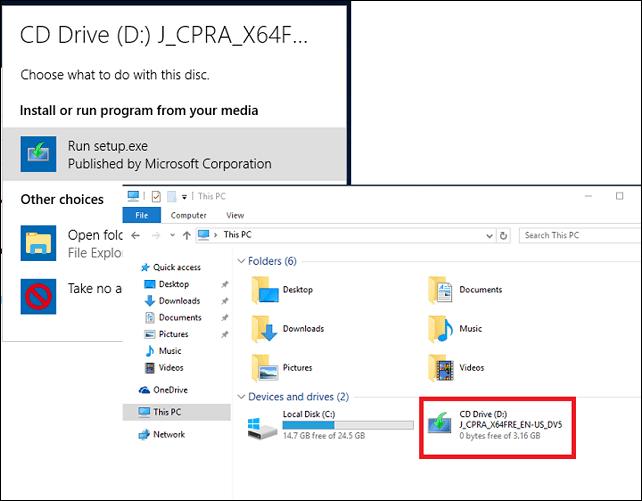
Препоручујем преузимање и инсталирање ажурирања јер оне могу помоћи да се надоградња одвија без проблема. Ако нисте на интернетској вези, одаберите Не сада затим кликните на дугме Даље.
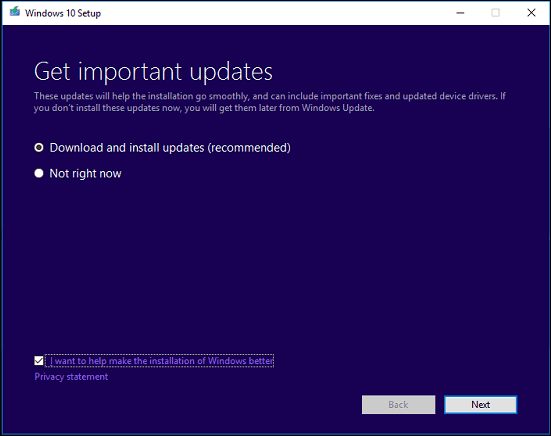
Прихватите Уговор о лиценци за крајњег корисника.
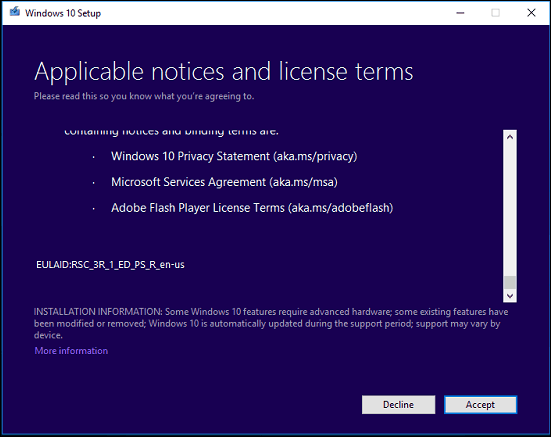
Ако на рачунару нема довољно простора, погледајте упутства у одељку Питања и одговори одељак овог чланка за оно што можете да учините.
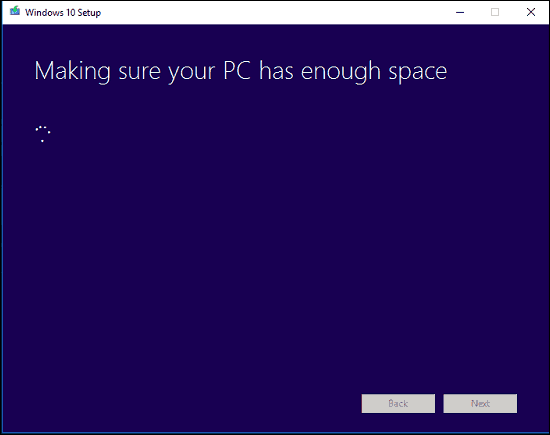
Прегледајте резиме и по потреби унесите одговарајуће измене.
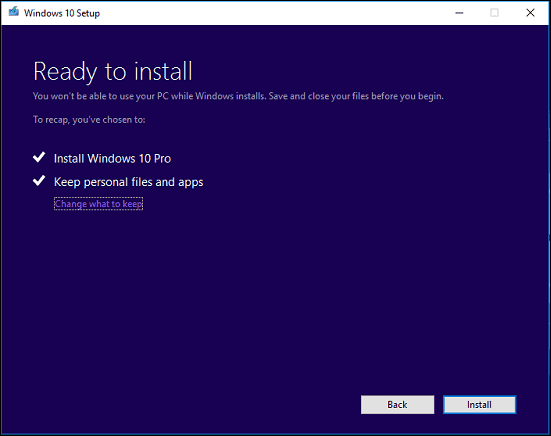
Ако желите да извршите чисту инсталацију, кликните на Изабрати шта да задржи затим изаберите везу Не задржавај ништа. Када будете спремни, кликните на Инсталирај.
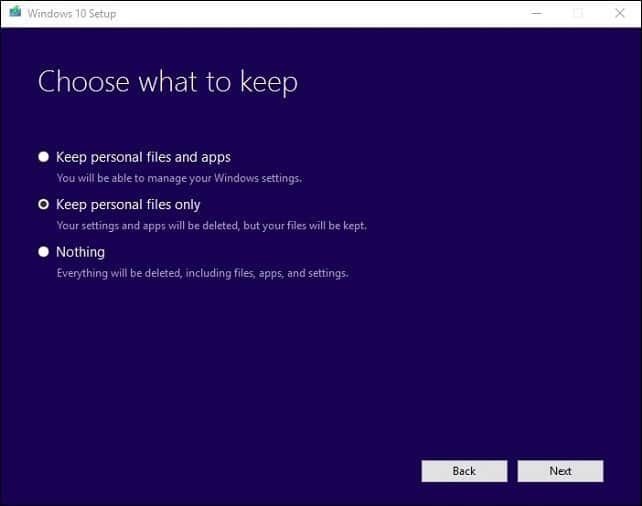
Инсталација може потрајати неко време у зависности од фактора као што су брзина процесора, меморија и скуп података (документи, музика, видео снимци, слике и апликације). Рачунар ће се током инсталације неколико пута поново покренути.
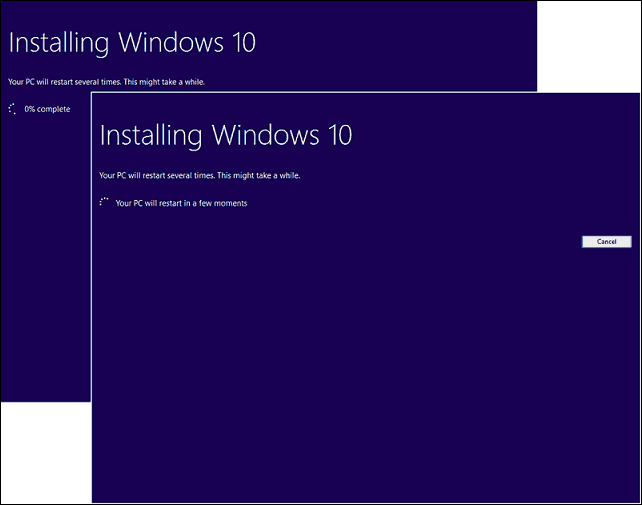
Питања и одговори
Који су системски захтеви за покретање Ажурирања за Виндовс 10 Цреаторс?
Процесор: 1 гигахерц (ГХз) или бржи процесор или СоЦ
РАМ меморија: 1 гигабајт (ГБ) за 32-битни или 2 ГБ за 64-битни
Простор на тврдом диску: 16 ГБ за 32-битни ОС или 20 ГБ за 64-битни ОС
Графичка картица: ДирецтКс 9 или новији са управљачким програмом ВДДМ 1.0
Екран: 1024 × 600
Да ли ће ажурирање Виндовс 10 Цреаторс задржати моје личне датотеке, апликације и подешавања?
Да, надоградњом са Виндовс 7 Сервице Пацк 1, Виндовс 8.1 са Упдате 1, Виндовс 10 1507 или 1511 - сачуват ћете све ваше личне датотеке. Рачунари са системом Виндовс 8.0 мораће да поново инсталирају своје апликације из Виндовс Сторе-а. Ове датотеке укључују документе, музику, слике, видео снимке, датотеке за преузимање, фаворите, е-пошту, контакте итд. Такође су сачуване све апликације (Мицрософт Оффице, Адобе апликације, итд.), Игре и подешавања (нпр. Лозинке, прилагођени речник, подешавања апликација).
Је ли надоградња Виндовс 10 Цреаторс бесплатна?
За ПЦ / уређаје који већ имају Виндовс 10, ажурирање Виндовс 10 Цреаторс је бесплатно. Рачунари са старијим верзијама као што су Виндовс 7 или Виндовс 8 требаће да набаве лиценцу. Неки корисници извештавају да су и даље у могућности да надограде бесплатно - сазнајте више овде.
Ја имам врхунско пословно издање оперативног система Виндовс као што је Виндовс 7 Профессионал, Ултимате, Виндовс 8.1 Про, али не могу себи да приуштим надоградњу на Виндовс 10 Про. Могу ли уместо њега купити Виндовс 10 Хоме и надоградњу?
Можете да купите Виндовс 10 Хоме, али нећете моћи да надоградите и сачувате своје апликације и подешавања, само личне датотеке.
Прошао је рок за Виндовс 10 Фрее Упграде, али моја надоградња је још увек у току.
Погледајте следеће: Мицрософт препоручује купцима да се обрате подршци за надоградње система Виндовс 10, а не довршава рок
Ја имам Виндовс 10 Ентерприсе или Виндовс 10 Едуцатион. Како могу добити верзију Цреаторс Упдате?
Корисници лиценце за количину могу да преузму најновији ИСО 10 Ентерприсе Цреаторс Упдате ИСО са Сервисни центар за количинске лиценце, а затим извршите а поправка надоградњу. Корисници који користе Виндовс 10 Едуцатион могу преузети Виндовс 10 Едуцатион ИСО овде.
Како могу знати да ли сам успешно инсталирао Ажурирање за Виндовс 10 Цреаторс?
Погледајте: Сазнајте која верзија Виндовса 10 се покреће на једноставан начин
Да ли могу да се вратим ако ми се не свиђа Виндовс 10 Цреаторс Упдате?
Да ти то можеш. Након надоградње имате десет дана за повратак на претходну верзију. Погледајте наш чланак за упутства о повратном поступку.
Шта могу учинити да осигурам неометану надоградњу на Ажурирање за Виндовс 10 Цреаторс?
Погледајте следеће: 12 ствари које би требало да урадите пре инсталирања Виндовс 10 Цреаторс Упдате (Верзија 1703)
Могу ли створити двоструку конфигурацију покретања умјесто да замијеним своју тренутну инсталацију?
Да, ако ваш рачунар тренутно има Дигитал Ентитлемент, можете да креирате додатну партицију и тамо инсталирате Виндовс 10. Аутоматски ће се активирати.
Добијам грешку када покушам покренути алатку за креирање медија или ИСО датотеку.
- Поново покрените рачунар, а затим покушајте поново.
- Онемогућите сигурносни софтвер, а затим покушајте поново.
- Погледајте следећи чланак: Како поправити најчешће грешке надоградње и инсталирања система Виндовс 10
Добивам грешку рекавши да немам довољно простора за инсталацију Виндовс 10.
Ако имате спољни чврсти диск или УСБ палац са 32 ГБ или више слободног простора, повежите га и покрените Виндовс инсталацију. Кликните на опцију Изаберите другу јединицу или прикључите спољни уређај са расположивим 10,0 ГБ.
Кликните на листу са списком, а затим одаберите уређај са 10 ГБ или више простора. Ако се уређај за складиштење не појави, кликните Освежи, а затим покушајте поново. Након одабира кликните на дугме Настави.
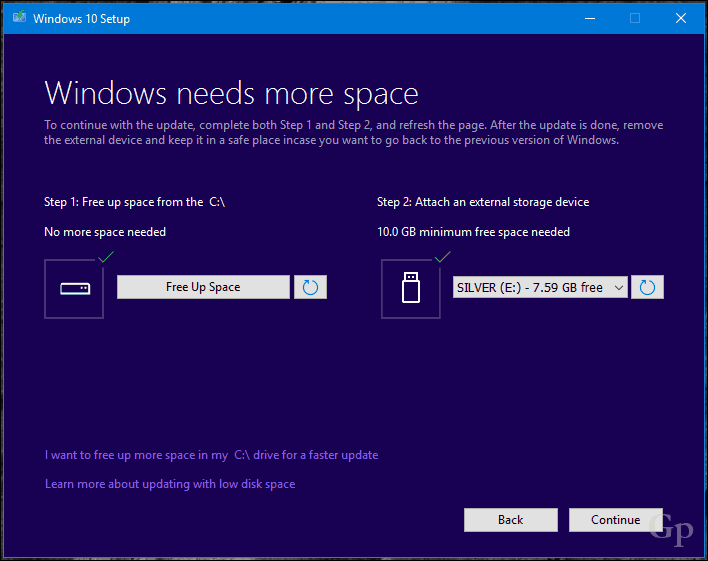
Од надоградње на Виндовс 10 не могу се активирати.
Погледајте следеће: Користите дигиталну лиценцу за управљање и активирање Виндовс 10 Анниверсари Упдате
Ако имате додатних питања или проблема са Ажурирањем за Виндовс 10 Цреаторс, оставите коментар и придружите се нашим форумима за више информација.



